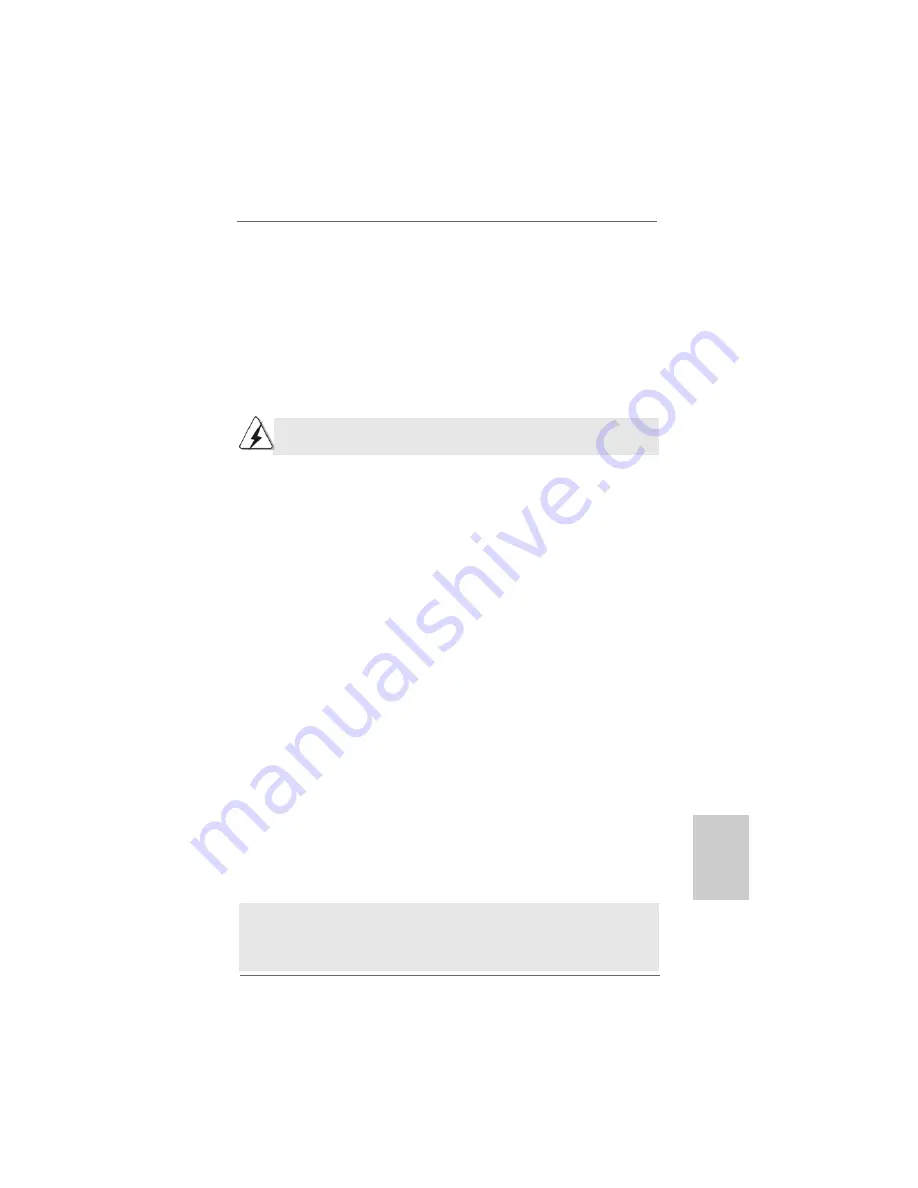
1 2 1
1 2 1
1 2 1
1 2 1
1 2 1
ASRock 939Dual-VSTA Motherboard
EspañolEspañolEspañolEspañolEspañol
2.10
2.10
2.10
2.10
2.10 Guía de instalación del controlador
Guía de instalación del controlador
Guía de instalación del controlador
Guía de instalación del controlador
Guía de instalación del controlador
Para instalar los controladores en el sistema, inserte en primer lugar el CD de
soporte en la unidad óptica. A continuación, se detectarán automáticamente los
controladores compatibles con el sistema y se mostrarán en la página de
controladores de CD compatibles. Siga el orden de arriba a abajo para instalar los
controladores requeridos. Los controladores que instale pueden funcionar
correctamente.
2.11
2.11
2.11
2.11
2.11 Uso de discos duros SA
Uso de discos duros SA
Uso de discos duros SA
Uso de discos duros SA
Uso de discos duros SATTTTTA con funciones RAID
A con funciones RAID
A con funciones RAID
A con funciones RAID
A con funciones RAID
Si desea instalar el sistema operativo Windows
®
2000, Windows
®
XP, Windows
®
XP 64 bits en sus discos duros SATA, tendrá que crear un controlador SATA
antes de iniciar la instalación del sistema operativo.
PASO 1:
Inserte el CD de soporte de ASRock en la unidad óptica de la
unidad para iniciar el sistema. (NO inserte ningún disquete en
la unidad de disco en este momento)
PASO 2:
Durante la comprobación inicial (POST) del sistema, pulse la
tecla <F11> y aparecerá una ventana de selección de los
dispositivos de inicio. Seleccione el CD-ROM como unidad de
inicio.
PASO 3:
Cuando vea en pantalla el mensaje: “Do you want to generate
Serial ATA driver diskette [YN]? (¿Desea generar un disquete
de controlador de serie ATA?)”, pulse <Y>.
PASO 4:
A continuación podrá ver los siguientes mensajes:
Please insert a diskette into the floppy drive.
WARNING! Formatting the floppy diskette will
lose ALL data in it!
Start to format and copy files [YN]?
(Inserte un disquete en la unidad de disco
ADVERTENCIA! Dar formato a un disquete hará que se
pierda TODA la información contenida en él
¿Comenzar a dar formato y copiar los archivos [S/N]?)
Introduzca un disquete en la unidad de disco y pulse <Y>.
PASO 5:
El sistema comenzará a formatear el disquete y copiar
controladores SATA en el disquete.
Los procedimientos de instalación para Windows
®
Vista
TM
se encuentran
sujetos a cambios.
Una vez que tenga preparado el disco de controladores SATA, puede comenzar a
instalar Windows
®
2000 / Windows
®
XP / Windows
®
XP 64 bits en su sistema
directamente sin fijar la configuración RAID en su sistema, o puede comenzar a usar
la “RAID Installation Guide” para fijar la configuración RAID 0 / RAID 1 / JBOD antes
Summary of Contents for 939Dual-VSTA
Page 24: ...2 4 2 4 2 4 2 4 2 4 ASRock 939Dual VSTA Motherboard...
Page 25: ...2 5 2 5 2 5 2 5 2 5 ASRock 939Dual VSTA Motherboard...
Page 26: ...2 6 2 6 2 6 2 6 2 6 ASRock 939Dual VSTA Motherboard...
Page 27: ...2 7 2 7 2 7 2 7 2 7 ASRock 939Dual VSTA Motherboard...
Page 28: ...2 8 2 8 2 8 2 8 2 8 ASRock 939Dual VSTA Motherboard...
Page 29: ...2 9 2 9 2 9 2 9 2 9 ASRock 939Dual VSTA Motherboard...
Page 30: ...3 0 3 0 3 0 3 0 3 0 ASRock 939Dual VSTA Motherboard...
Page 31: ...3 1 3 1 3 1 3 1 3 1 ASRock 939Dual VSTA Motherboard DDR1 DDR2 DDR3 DDR4 1 2 3...
Page 32: ...3 2 3 2 3 2 3 2 3 2 ASRock 939Dual VSTA Motherboard...
Page 34: ...3 4 3 4 3 4 3 4 3 4 ASRock 939Dual VSTA Motherboard...
Page 35: ...3 5 3 5 3 5 3 5 3 5 ASRock 939Dual VSTA Motherboard SATA II_1 SATA1 SATA2...
Page 36: ...3 6 3 6 3 6 3 6 3 6 ASRock 939Dual VSTA Motherboard CD1...
Page 37: ...3 7 3 7 3 7 3 7 3 7 ASRock 939Dual VSTA Motherboard...
Page 38: ...3 8 3 8 3 8 3 8 3 8 ASRock 939Dual VSTA Motherboard...
Page 39: ...3 9 3 9 3 9 3 9 3 9 ASRock 939Dual VSTA Motherboard...
Page 41: ...4 1 4 1 4 1 4 1 4 1 ASRock 939Dual VSTA Motherboard...
Page 42: ...4 2 4 2 4 2 4 2 4 2 ASRock 939Dual VSTA Motherboard...
Page 125: ...125 125 125 125 125 ASRock 939Dual VSTA Motherboard...
Page 126: ......
Page 127: ......
Page 128: ......







































